Kaj storiti, če mikrofon brni
 Če se profesionalno ukvarjate z uporabo ozvočenja ali pa imate doma hišni kino s karaokami, ste verjetno že kdaj naleteli na težavo pri delovanju te opreme.
Če se profesionalno ukvarjate z uporabo ozvočenja ali pa imate doma hišni kino s karaokami, ste verjetno že kdaj naleteli na težavo pri delovanju te opreme.
Glavna težava pri delovanju mikrofona je pojav dodatnega šuma, ki moti pravilno delovanje in bistveno poslabša kakovost zvoka.
V našem članku bomo poskušali razložiti, zakaj se pojavi hrup v mikrofonu ali slušalkah. In ko smo ugotovili vzroke okvare, vam bomo povedali, kako jo odpraviti.
Vsebina članka
Vzroki hrupa mikrofona
Vzroki za pojav hrupa med delovanjem mikrofona so lahko naslednji.
- Uporabite pri povezovanju kabla brez posebnega navijanja ustvari neustrezno frekvenco. V tem primeru odsotnost ojačevalnika na vhodu ne bo ustvarila ustrezne napetosti in frekvence. To bo povzročilo hrup električne naprave.
- Mehanska poškodba žice ali ohišja mikrofona.
- Telefonska lokacija v bližini. To je lahko še posebej opazno pri dohodnih klicih zaradi presečišča električnega signala s signalom mikrofona.
- Razlog se lahko skriva v nepravilna konfiguracija sistema in programske opreme. Na splošno vsaka tehnika za delovanje uporablja določeno napetost, tok in frekvenčno območje. Za normalno delovanje je treba upoštevati določene parametre.Že majhna nihanja lahko povzročijo težave.
NASVET. Poslušajte naravo hrupa. Lahko je različnih frekvenc, kar kaže na različne težave.
Metode odpravljanja težav
Če je bil vir hrupa identificiran, lahko začnete odpravljati težave. Logično je, da bodo vse manipulacije izvedene glede na vrsto problema. Najenostavnejše rešitve pogosto vključujejo ne popravilo mikrofona, ampak odpravo zunanjih dejavnikov.
- Odmaknite telefone in drugo opremo stran od opreme.
- Ne poskušajte preveč nihati z mikrofonom ali delati nenadnih gibov.
- Preverite kabelsko povezavo in vrsto. Po potrebi ga zamenjajte z zaščiteno različico.
- Odstranite zunanje napake ali zamenjajte dele karoserije z novimi.
Če pa je razlog v sistemskih nastavitvah, potem uporabite drug algoritem. V tem primeru boste morali narediti pravilne nastavitve in prilagoditve.
Nastavitve zvoka
Če z vsemi zgornjimi dejanji ni rezultatov, se obrnite na nastavitev programa. Velikokrat se zgodi, da se razlog skriva ravno v pravilnem priklopu in regulaciji.
Kot vsaka tehnologija ima tudi avdio oprema svoje posebne programe, ki zagotavljajo njihovo povezavo z drugimi napravami in elementi sistema.
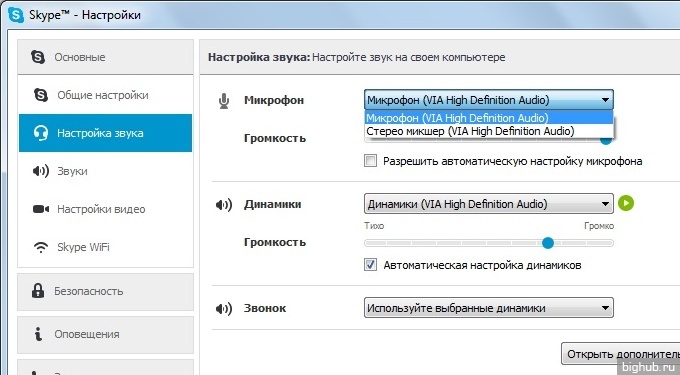
Zato Najprej bi morali iti v meni z nastavitvami zvoka. Pri sodobnih modelih so razvijalci upoštevali možnost pojava težav in nastavitve dvignili na novo raven.
Sistem zdaj uporabniku omogoča samodejno diagnosticiranje in odpravljanje težav. Če želite to narediti, naredite vse po načrtu.
Algoritem
- V spodnjem desnem kotu zaslona v obvestilni plošči kliknite ikono zvočnika.
- Med številnimi ponujenimi funkcijami izberite možnost zaznavanja težav z zvokom.
- Po tem bo tehnik diagnosticiral in naredil vse za vas.
- V večini primerov je to dovolj za jasnost in kakovost zvoka.
Prilagajanje ravni
Drug možen način za izboljšanje kakovosti je prilagoditev ravni. Če želite to narediti, se morate prijaviti v svoj računalnik.
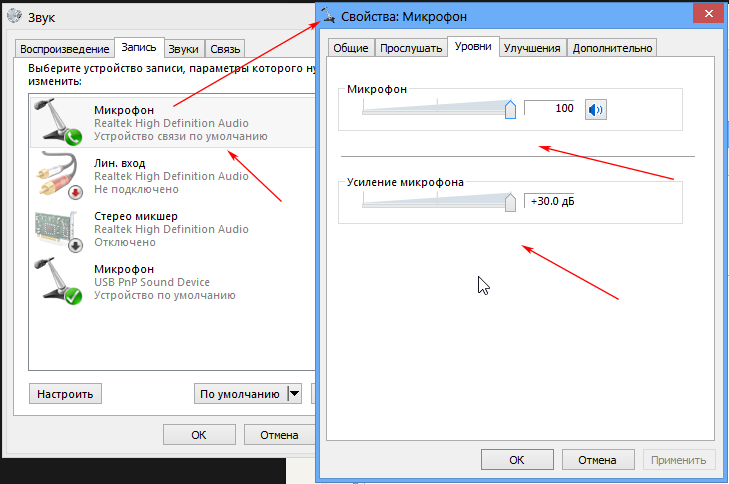
- Poiščite razdelek z zvokom in pojdite vanj na kateri koli od možnih načinov.
- Po tem v oknu, ki se odpre, kliknite razdelek za zapis.
- Na ponujenem seznamu izberite mikrofon, ki ne deluje pravilno. Praviloma je označen z zeleno ikono. Dvokliknite nanj z desnim gumbom miške.
- V zgornji vrstici izberite ravni in premaknite spodnjo prilagoditveno vrstico do skrajnega levega položaja.
POMEMBNO. Uporaba funkcije ojačanja poleg čistega zvoka povzroči videz nepotrebnega ozadja. Če je potrebno, je dovolj, da nastavite ojačanje na 10 dB, kar je povsem dovolj za dober zvok brez motenj.
Preverjanje gonilnikov
Zagotavljanje normalnega delovanja katere koli naprave, povezane z računalnikom, se doseže s prisotnostjo gonilnikov. To je neke vrste program, z branjem katerega tehnologija razume, kateri algoritem mora izvesti. To zagotavlja usklajeno delovanje vseh sistemov.
Pri priključitvi mikrofona se običajno uporablja Realtek.
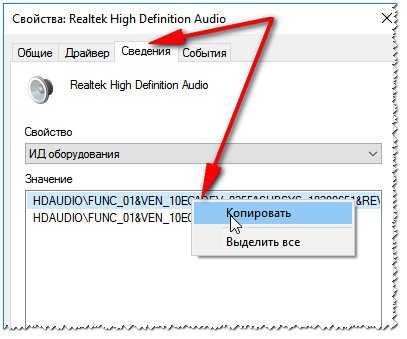
Najboljša rešitev je odstranitev in ponovna namestitev gonilnika. Po tem pojdite v sistemski meni in v oknu, ki se odpre, poiščite zelo pomembno možnost za zatiranje šuma in odmeva.
Če se rezultat po izvedbi ne izboljša, lahko ponovno preverite prisotnost ojačanja v zvočnem meniju.





